word怎么单独打拼音目录
word怎么单独打拼音
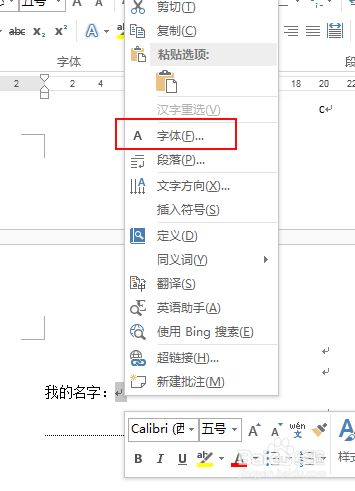
在Word中单独给文字打拼音,可以采用以下步骤:
1. 选中需要添加拼音的文字。
2. 在Word的菜单栏中点击“拼音指南”图标。
3. 在弹出的“拼音指南”对话框中,确认拼音无误后点击“确定”按钮。
4. 这样就完成了拼音的添加,效果会显示在选中的文字上方。
如果需要更复杂的拼音排版,比如带音调的拼音,可以采用插入符号的方式实现。具体步骤如下:
1. 使用英文输入法打出不需要标注音调的拼音。
2. 点击Word的“插入”菜单,选择“符号”。
3. 在弹出的符号对话框中,从“子集”中选择“拼音”,然后选择需要的带音调的拼音符号,点击“插入”按钮。
4. 这样就可以在Word中单独打出带音调的拼音了。
word怎么单独打拼音

方法/步骤
一,直接打出拼音和声调
打开Word文档,用鼠标右键点击搜狗输入法的软键盘。
选择“拼音字母”。
在出现的软键盘中可以直接打出来了~
二,如何给汉字加拼音
比如给汉字"李"加拼音。
单击红色圈内的工具按键。
在出现的拼音指南对话框中直接点击确定。
6
这样就能看到”李“被加上了拼音啦!!!!
word 里怎么输入拼音啊?有音节的哦!

单独的拼音用输入法的软键盘里面的拼音键盘。
在字上加拼音的话,格式->中文版式->拼音指南
如何在Word里为文字注拼音

你先输入好文章,然后排好版,如果你用的是2003那就很简单了,选中所要标注拼单的文字,格式菜单>中文版式>拼音指南,出现一个对话框,调整好相应的格式,再一点确定就OK了!
